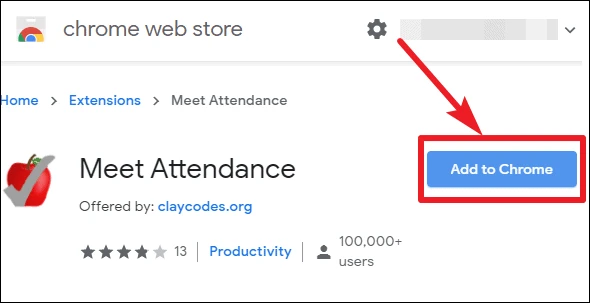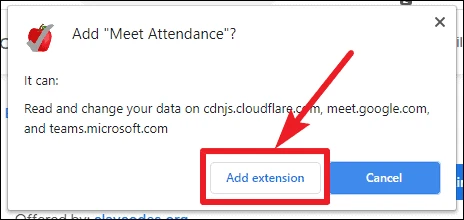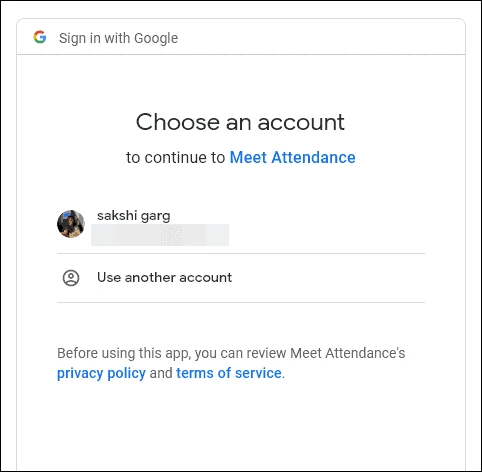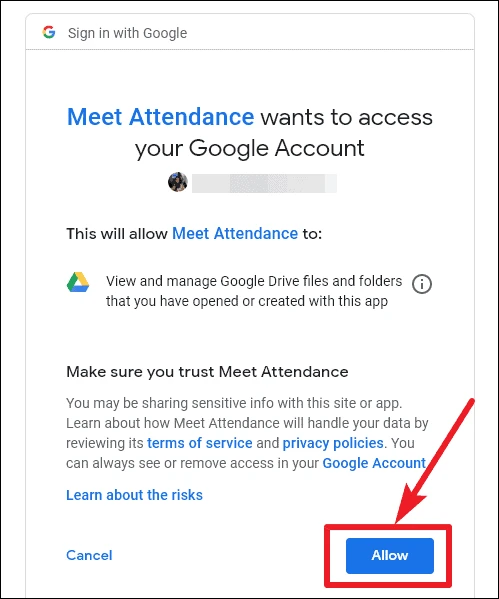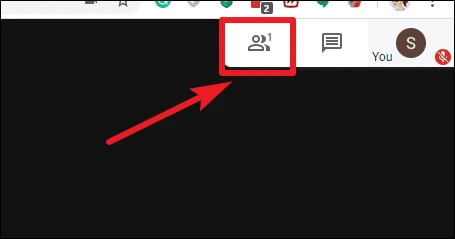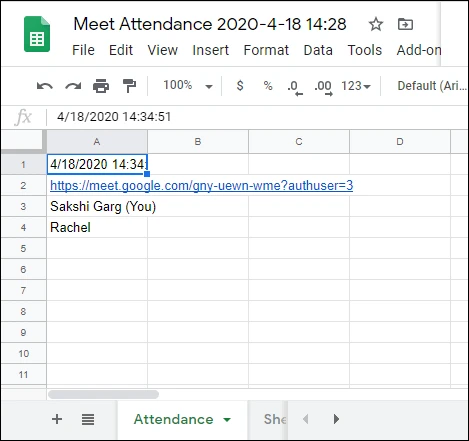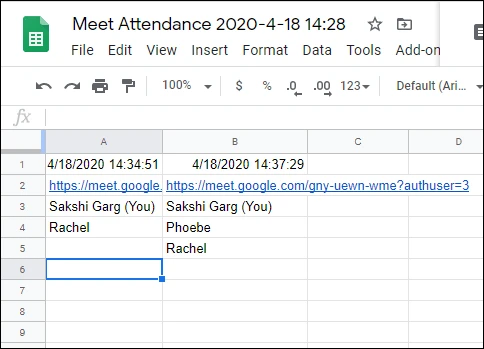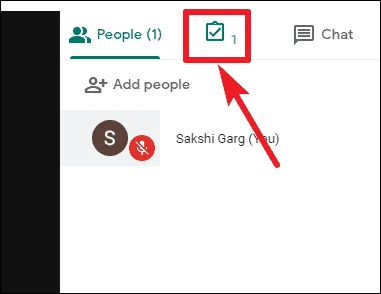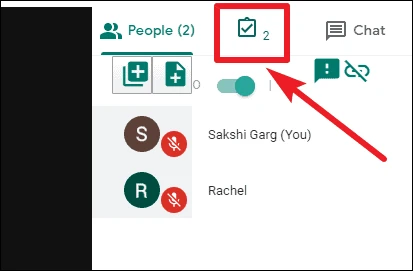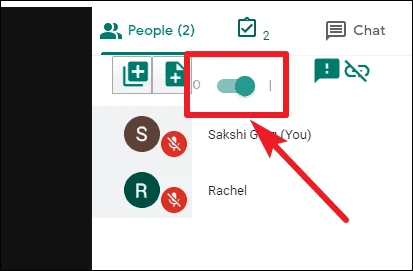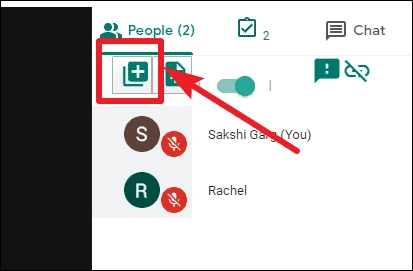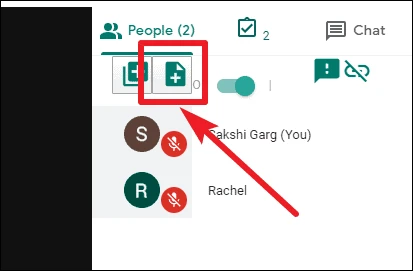Cum să participi la Google Meet
Utilizați extensia Meet Attendance pentru a obține rapid o înregistrare de prezență
Toți stăm acasă uneori pentru propria noastră siguranță din cauza pandemiei de COVID-19. Dar asta nu înseamnă că stăm cu mâinile în brațe. Oamenii fie lucrează de acasă acum, fie iau cursuri online pentru școli și universități și trebuie să mulțumim aplicațiilor de videoconferință precum Google Meet pentru că au făcut acest lucru posibil.
O mulțime de utilizatori s-au înghesuit la Google Meet pentru întâlniri și cursuri la distanță, ceea ce aproape a provocat o creștere masivă a creșterii sale. În afară de funcțiile pe care le oferă aplicația, principalul motiv pentru care oamenii o folosesc în locul altor aplicații de întâlnire video care oferă mai multe funcții este magazinul mare de extensii Google Meet care adaugă mai multe funcționalități platformei.
unu Extensii Chrome care îmbunătățește experiența Google Meet, în special pentru educatori este” Faceți cunoștință cu Prezența . Cu Meet Attendance, puteți înregistra participanții la întâlnire fără a fi nevoie să faceți mare lucru. Este un instrument cu adevărat util pentru profesorii și managerii care trebuie să țină o evidență a tuturor celor care participă la întâlnire. Puteți instala extensia pe orice browser care acceptă extensii Chrome Web Store, cum ar fi browser Google Chrome وBrowser Microsoft Edge Nou, curajos etc.
Meet Attendance creează și utilizează Foi de calcul Google cu marcaje de dată și oră pentru a înregistra prezența la întâlniri în Google Meet. Accesați Magazinul web Chrome și căutați „Prezența la întâlniri” sau Click aici să-l deschidă. Apoi, faceți clic pe butonul Extensie Chrome pentru a o instala în browser.
Pe ecran va apărea un dialog de confirmare. Faceți clic pe Adăugare extensie pentru a acorda și instala permisiunile. Extensia va fi instalată și pictograma acesteia va apărea în partea dreaptă a barei de adrese a browserului dvs.
Pictograma va fi alb-negru atunci când nu este utilizată, dar va deveni roșu odată ce o utilizați în Google Meet.
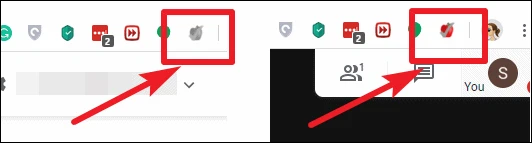
Dreapta: pictograma de adăugare când este utilizată pe Google Meet.
Acum, într-o întâlnire Google Meet, veți găsi o pictogramă suplimentară sub pictograma Persoane. Prima dată când utilizați extensia Meet Attendance, va trebui să vă conectați cu contul dvs. Google. Contul Google pe care îl utilizați este contul care va fi folosit pentru a crea Foi de calcul Google.
Apoi, va cere permisiunea de a vă accesa contul pentru a putea crea și gestiona prezența Google Sheet în Google Drive. Faceți clic pe Permite pentru a acorda permisiuni și pentru a începe să utilizați Meet Attendance.
Apoi, faceți clic pe pictograma Persoane și acesta va obține prezență singur. Dacă există o mulțime de oameni la întâlnire, poate fi necesar să parcurgeți lista pentru a captura participarea completă.
Numele participanților vor fi înregistrate într-o foaie de calcul Google împreună cu data și ora prezenței înregistrate și detaliile întâlnirii.
De fiecare dată când deschideți secțiunea Persoane, aceasta va înregistra prezența și o va înregistra împreună cu marcajul de timp în Google Sheet ca o coloană nouă.
Va exista o pictogramă suplimentară lângă pictograma Persoane din fila Persoane cu extensia Meet Attendance instalată. Faceți clic pe el pentru a vedea mai multe opțiuni pentru extensie.
Faceți clic din nou pe pictogramă pentru a deschide foaia Google actuală folosită pentru a înregistra prezența.
Există, de asemenea, câteva opțiuni suplimentare disponibile. Dacă nu doriți ca extensia să înregistreze prezența de fiecare dată când deschideți fila Persoane, atingeți comutatorul pentru a o dezactiva. Activați din nou comutatorul când doriți să înregistrați din nou prezența.
De asemenea, puteți adăuga o foaie nouă la o foaie Google existentă pentru a înregistra prezența. Faceți clic pe prima pictogramă din stânga de lângă comutatorul de comutare. Noua fișă creată va fi folosită pentru a capta prezența. Puteți vizualiza foaia veche din partea de jos a foii de calcul Google.
Pentru a crea o foaie de calcul Google nouă pentru întâlnirea curentă, faceți clic pe a doua pictogramă din stânga. Acum, de fiecare dată când participarea este înregistrată din nou, aceasta va fi înregistrată în acea foaie de calcul.
Meet Attendees este un instrument excelent care poate fi foarte util atunci când desfășurați cursuri și întâlniri online pentru a menține numărul participanților. Puteți folosi această extensie pentru dvs. sau puteți cere, de asemenea, administratorului G-Suite al organizației dvs. să afișeze extensia pentru părțile necesare, cum ar fi profesorii, dacă sunteți într-o școală sau manageri de organizații. Toate foile de prezență vor fi disponibile în Google Drive.